複数人で飲食をして、1人が代表して会計した場合、他人が代表者に支払うことになるが、現金でのやりとりが面倒で、端数の小銭がない場合も多い。
そこで活用したいのが、スマホ決済の送金機能。今回はPayPayの例を紹介する。送る側と受け取る側で操作手順が異なるので、以下の手順を確認してほしい。
送る側の手順
まずはPayPayアプリホームの「送る」をタップする。次に友だちの「マイコード」をスキャンするか、友だちの携帯電話番号/PayPay IDを入力して検索する。送りたい金額を入力したら、宛先と金額の入力に誤りがないか確認し、残高を送る。
受け取る側の手順
受け取る側の手順は何通りかあるが、送る側と受け取る側が一緒にいる場合は、QRコードを見せて受け取るのが手っ取り早いだろう。
「アカウント」→「マイコード」の順に選択し、自分の画面に表示したマイコード(QRコード)を、送る側にスキャンしてもらう。自動受け取りの設定をしていれば、残高を自動で受け取れるが、そうでなければPayPayのホームタブに「受け取り依頼の通知」が届くので、「受け取る」を選択する。受け取る前に「辞退する」を選ぶと、送り手にPayPay残高が戻り、キャンセル扱いとなる。
面倒な立て替えも楽になる
例えば、持ち合わせがなく立て替えてもらった(あるいは自分が立て替えた)場合、現金だと再会してやりとりをしなければならないが、スマホ決済の送金機能を使えば、離れた相手にいつでも支払えるので、再会しなくて済む。
このように、いつでもどこでも、好きなタイミングで知人に支払えるのも、送金機能のメリットといえる。
関連記事
関連リンク
からの記事と詳細 ( 面倒な立て替えをスマホ決済でサクッと解決する方法:スマホ決済Tips - ITmedia Mobile - ITmedia Mobile )
https://ift.tt/UzN7g0W
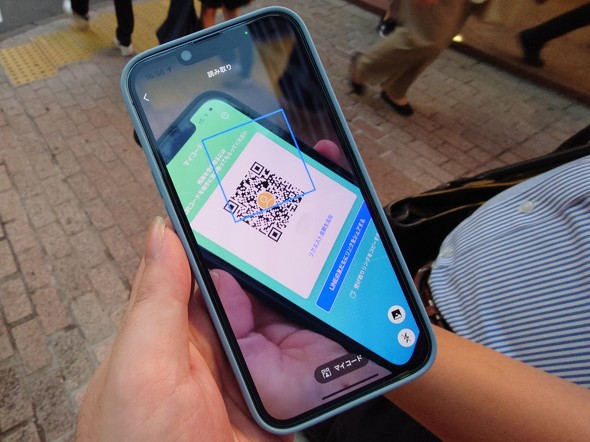
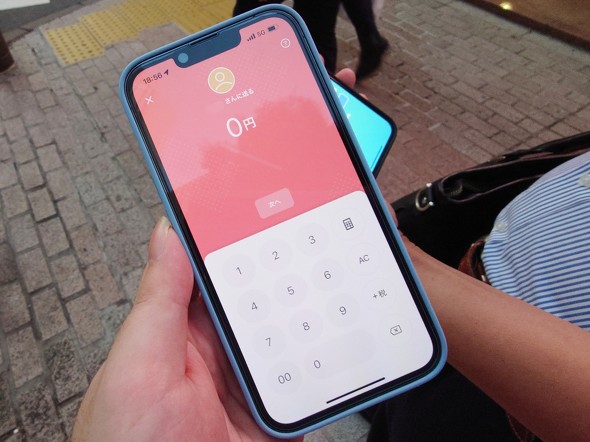
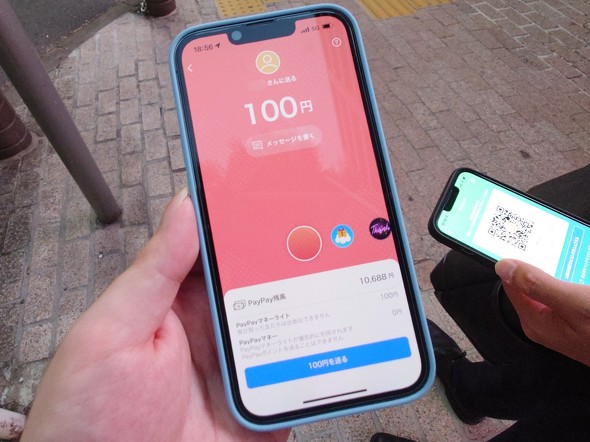
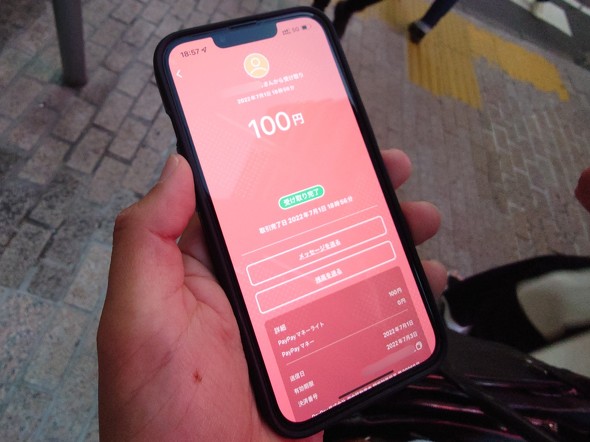
No comments:
Post a Comment